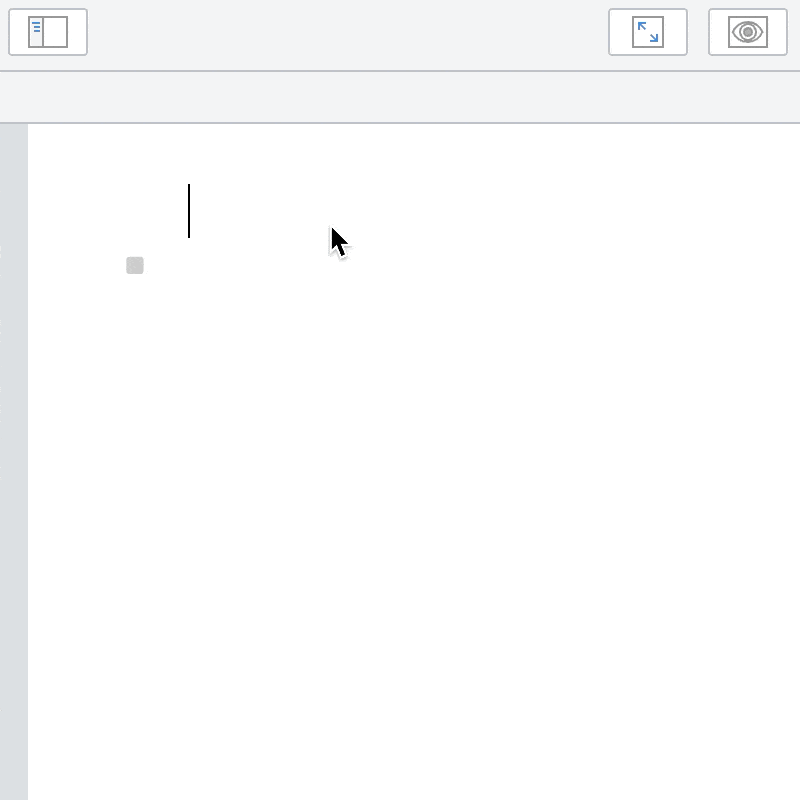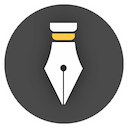文档模板
你可以设置文档模板,新建文档时,WonderPen 会尝试以默认模板为蓝本。
设置模板
模板设置界面如下图所示:
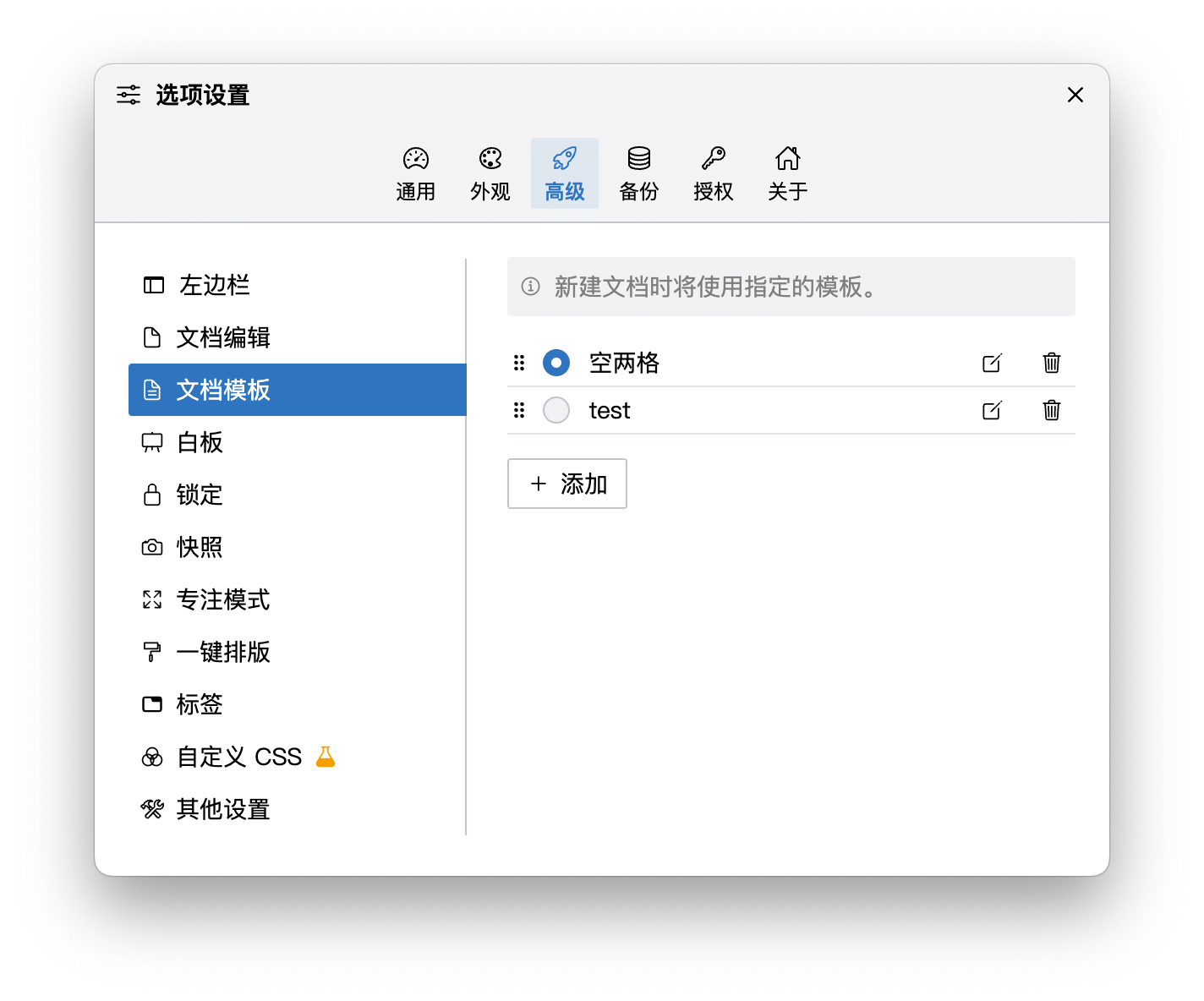
你可以创建多个模板,但新建文档时只有开启的模板会生效(一次至多只能开启一个模板)。
从模板新建文档
在左侧目录树下方,点击省略号图标按钮,即可弹出【从模板新建】菜单,选择你想要的模板即可使用该模板新建文档,如下图所示:
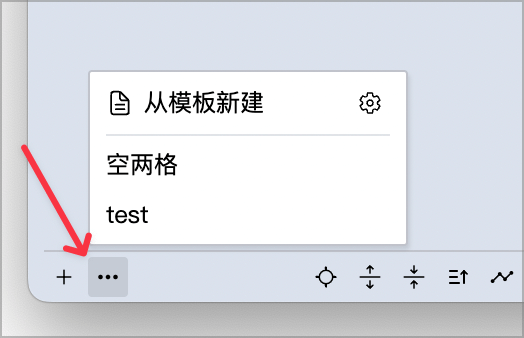
如果你的左侧面板使用的是纵向排列,也可以点击【文档】标题栏右侧的省略号图标从模板新建文档,如下图所示:
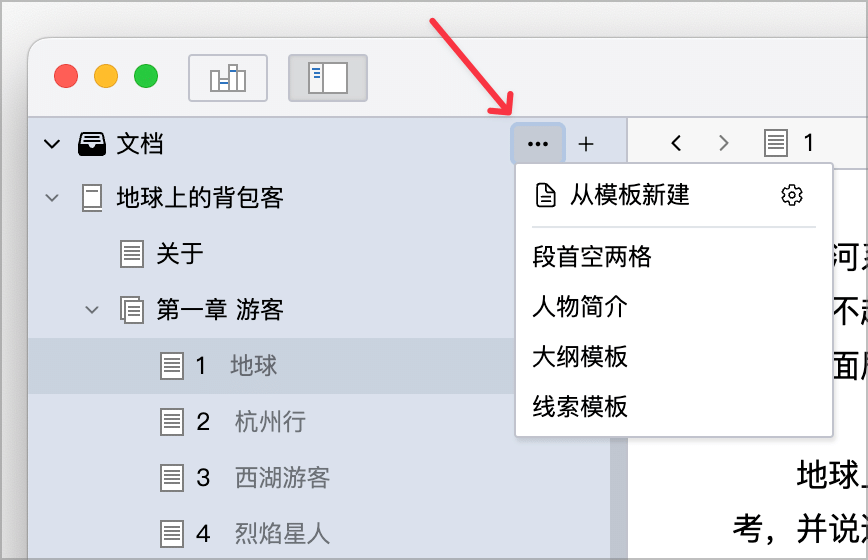
案例
如果你经常需要写一些固定格式的文档,比如日报、周报、问答式日记等,文档模板将是你的好帮手。
段落前空两格
除此之外,文档模板也可以实现一些其他功能,比如中文写作时,经常会需要在每个段落前空两格。要实现这一点,除了自己手动输入空格,或者使用编辑器中的一键排版之外,也可以使用文档模板,方法很简单,就像上面的截图一样:
- 新建一个文档模板;
- 在模板的内容中输入两个全角空格(“ ”,即
\u3000),或者其他你想要的缩进; - 保存并启用。
如下图所示:
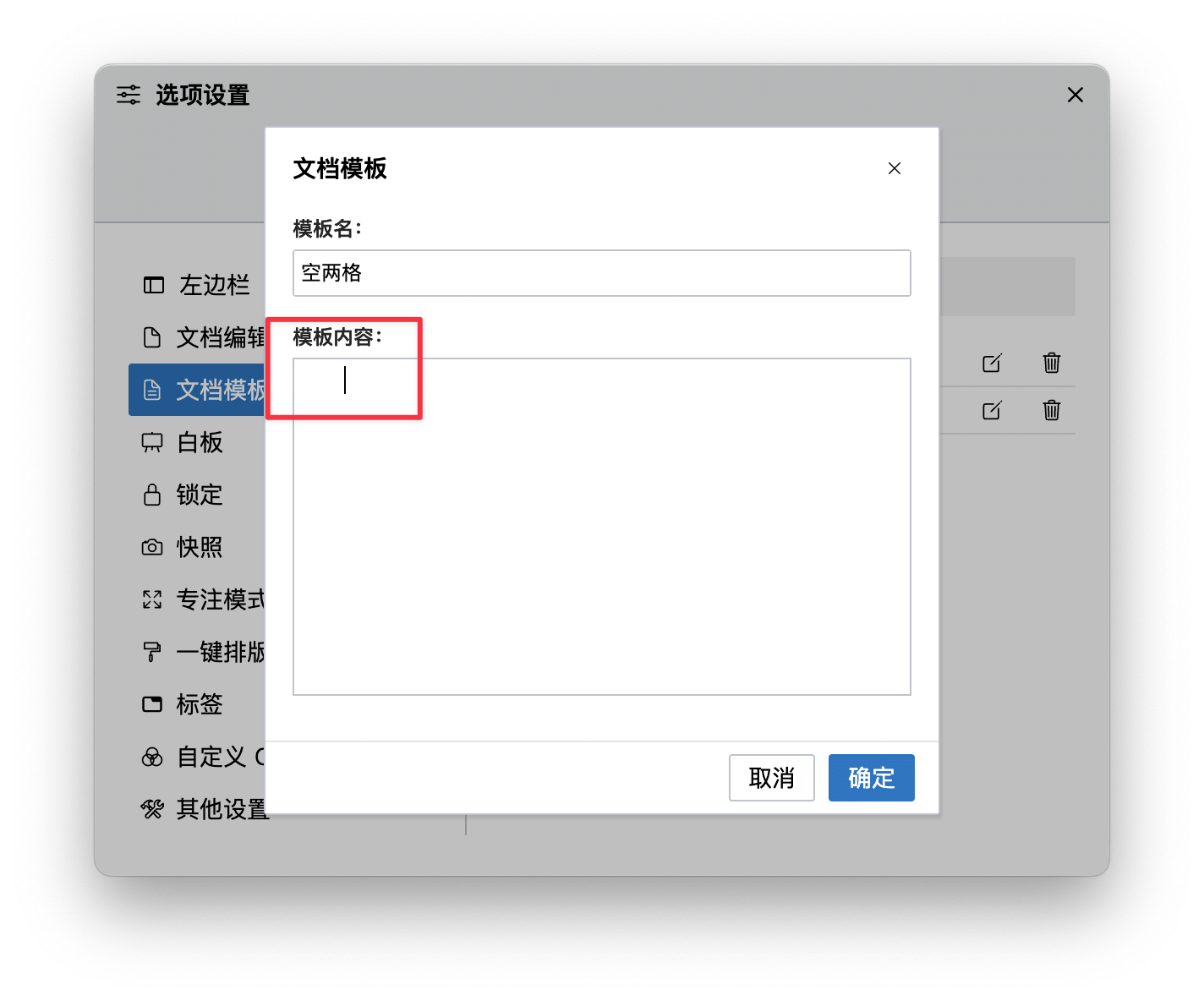
接下来,你新建文档时,新文档将不是完全空白,而会默认有两个全角空格。
由于 WonderPen 的编辑器有一个自动缩进的功能(在一段之后按回车,如果当前段落有缩进,WonderPen 会自动给新段落添加同样的缩进),所以如果文档模板最初有两个空格,新建的段落也会同样空两格了,这样便实现了每个段落前空两格的特性。
如下图所示: